
گرهای نیست که به دستان توانمند وردپرس باز نشود. خود یک سایتساز حرفهای با تمامی امکانات بوده و برای ایجاد یک فروشگاه کامل آنلاین نیز افزونهای قدرتمند به نام ووکامرس دارد. ووکامرس افزونهای رایگان و همه فن حریف است که با کمک آن میتوان به راحتی بهترین فروشگاههای آنلاین را طراحی و اجرا کرد. جالب است نه؟ امروز میخواهیم کمی درباره ووکامرس صحبت کنیم و مراحل کلی طراحی سایت فروشگاهی با ووکامرس را به شما بگوییم.
طراحی سایت فروشگاهی با ووکامرس
افزونه ووکامرس با داشتن بیش از ۵ میلیون نصب فعال یکی از محبوبترین افزونههای وردپرس است. در کنار این محبوبیت فوقالعاده بالا، ووکامرس را باید بهترین و کاربردیترین افزونه فروشگاهساز نیز نامید، که به کمک آن میتوانید هر نوع فروشگاه اینترنتی را طراحی کنید. اگر دوست دارید کار با آن را بطور کامل بیاموزید و خودتان فروشگاه دلخواه را طراحی کنید حتما آموزش ووکامرس موجود در همیار وردپرس مطالعه کنید. از ویژگیهای بارز افزونه ووکامرس میتوان به پشتیبانی از تعداد بیشماری افزونه رایگان و غیر رایگان، متن باز بودن و داشتن قابلیت توسعه، بروزرسانی منظم، دارای قالبهای بیشمار رایگان و غیررایگان، پشتیبانی از درگاههای پرداخت بانکی و واسطه و… اشاره کرد.
از طرفی دیگر از آنجایی شرکت ارائه دهنده افزونه ووکامرس همان شرکت سازنده وردپرس است، خیالتان بابت بروزرسانی و توسعه ووکامرس راحت خواهد بود و مشکلی از این بابت نخواهید داشت. اما با خرید افزونه ووکامرس چه محصولات یا خدماتی را میتوان به فروش رساند و چه ویژگی هایی را میتوان به سایت افزود؟
- فروش محصولات دیجیتالی مثل نرمافزار، کتاب الکترونیکی، دورههای آموزشی و…
- محصولات فیزیکی
- خدمات
- سیستم رزرواسیون
- سیستم همکاری در فروش
- و…
در کل هر آنچه بخواهید میتوانید با کمک ووکامرس به فروش برسانید. فقط کافیست طراحی سایت فروشگاهی با ووکامرس را بلد باشید یا از افراد متخصص در این زمینه کمک بگیرید.

مراحل ساخت فروشگاه اینترنتی با وردپرس
حال نوبت به این رسیده که ببینیم در طی ۵ مرحله چگونه میتوان طراحی سایت فروشگاهی با ووکامرس را امکان پذیر ساخت.
مرحله اول: تهیه هاست و دامنه

اولین گام برای وارد شدن به مرحله طراحی سایت فروشگاهی با ووکامرس، خرید هاست و دامنه است. امروزه شرکتهای مختلفی وجود دارند که به شما در تهیه یک هاست مناسب و قدرتمند کمک مینمایند. به همین خاطر شما باید به سایت یکی از این شرکتها مراجعه کرده و هاست و دامنه خود را خریداری نمایید. اگر نیاز به آشنایی بیشتر با این شرکتها دارید میتوانید به مقاله راهنمای خرید هاست وردپرس مراجعه نمایید.
نکته مهم: در حال حاضر تهیه هاست ایران بهترین گزینه است.
مرحله دوم: نصب وردپرس و وکامرس
پس از تهیه هاست و ثبت دامنه، باید بین ۲۴ الی ۴۸ ساعت منتظر بمانید تا دامنه برای شما ثبت شود. سپس بایستی وردپرس را بر روی هاستتان نصب کنید. بر اساس نوع هاستی که شما خریداری میکنید نصب وردپرس میتواند اندکی متفاوت باشد. برای آموزش نصب وردپرس بر روی هاست Cpanel حتما آگاهی داشته باشید و برای نصب آن روی هاست Direct Admin نیز به مقاله “ آموزش نصب وردپرس روی دایرکت ادمین” مراجعه کنید.
در گام بعدی باید به سراغ نصب افزونه ووکامرس بروید.
همانطور که میدانید افزونه ووکامرس به صورت کاملا رایگان در مخزن وردپرس وجود دارد. کافیست به بخش افزونهها و افزودن رفته و آن را نصب و فعالسازی نمایید. پس از نصب آن نوبت به انجام پیکربندی ووکامرس میرسد که پیشنهاد میکنم به “آموزش نصب ووکامرس” مراجعه کرده و روش راه اندازی ووکامرس و تنظیماتش را یاد بگیرید.
اما برگههایی که در طراحی سایت فروشگاهی با ووکامرس ضروری است عبارت است از:
- برگه فروشگاه: جایی است که محصولات شما همگی در آن قرار گرفته و نمایش داده میشوند.
- برگه سبد خرید: زمانی که مشتری محصولی را انتخاب میکند، اول به این برگه منتقل شده و سپس به سمت مراحل تکمیلی میرود.
- برگه صورتحساب: در این برگه مشتری مشخصات و نوع پرداخت و دریافت کالا را مشخص میکند و سپس به سمت درگاه بانک هدایت میشود.
- برگه حساب کاربری: نوعی پروفایل کاربری است که مشتری جهت خرید در سایت شما عضو میشود.
- راهاندازی فروشگاه اینترنتی: فروشگاه محصولات مجازی در ووکامرس
تمامی گزینههایی که در بالا نام بردیم در طراحی فروشگاه اینترنتی با ووکامرس کاملا ضروری است و باید موجود باشند. خوشبختانه تمامی آنها پس از نصب ووکامرس در قسمت برگهها به طور خودکار ایجاد میشوند.
مرحله سوم: افزودن محصولات در ووکامرس
حال نوبت به مشخص کردن محصولات میرسد. شما باید نوع محصول را تعیین کرده و با توجه به مشخصات آن از قسمت محصولات>> افزودن محصول وارد عمل شده و آنها را اضافه کنید. حواستان باشد، فروش شما کاملا مجازی است پس حتما باید نمای کاملی از محصول به همراه مشخصات تکمیلی را در اختیار مخاطبین خود قرار دهید. نمایش تصاویر محصولات بخش مهمی در طراحی سایت فروشگاهی با ووکامرس به حساب میآید، پس باکیفیتترین و بهترین حالت از تصاویر را تهیه کنید تا ظاهر فروشگاهتان جذاب بماند.
مرحله چهارم: انتخاب و راهاندازی یک قالب حرفهای و سازگار با ووکامرس
در حال حاضر به خاطر محبوبیت بالای ووکامرس تقریبا همه قالبهای وردپرسی با ووکامرس سازگار هستند. اما باز هم به شما توصیه میکنیم پیش از نصب و خرید هر قالبی از سازگاری آن با افزونه ووکامرس اطمینان حاصل نمایید.
ما در همیار وردپرس لیستی از قالبهای رایگان و فروشگاهی سازگار با ووکامرس را برای شما تهیه نمودهایم. شما میتوانید با مراجعه به بخش قالب فروشگاهی وردپرس از این قالبها استفاده نمایید.
البته در سایت ژاکت نیز مجموعهای از قالبهای حرفهای فروشگاهی که به شما اجازه ساخت هر نوع فروشگاه اینترنتی را میدهد، وجود دارد. شما میتوانید با مراجعه به این سایت قالب مورد نظر خود را خریداری نمایید.
مرحله پنجم: قدرتمند سازی و توسعه فروشگاه اینترنتی
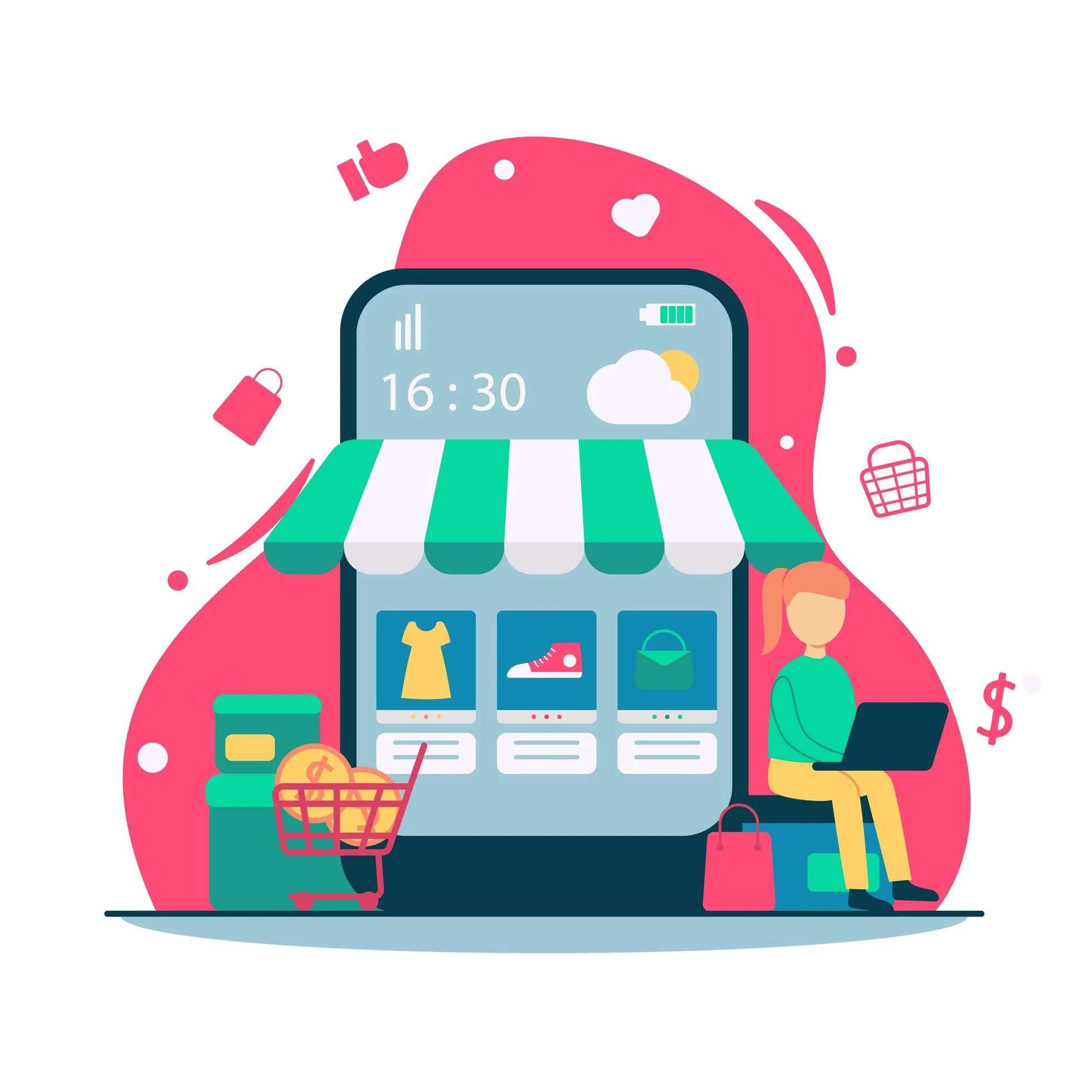
باتوجه به افزایش روز افزون فروشگاههای اینترنتی، یکی از مراحل بسیار مهم در طراحی سایت فروشگاهی توسعه و قدرتمندسازی آن است. این توسعه باعث میشود که شما در رقابت با بقیه فروشگاههای اینترنتی جایگاه بالاتری داشته باشید و درآمد شما هر روز بیشتر و بیشتر شود.
برای انجام اینکار به شما توصیه میکنیم حتما از افزونهها و ابزارهای زیر برای توسعه فروشگاهتان استفاده نمایید:
- نصب افزونه امنیتی wordfence یا iThemes security برای افزایش امنیت فروشگاه اینترنتی
- نصب افزونه Yoast SEO به منظور بهینه سازی سایت برای موتورهای جستجو
- استفاده از ابزارهای سرچ کنسول و گوگل آنالیتیکس برای آنالیز دقیق و حرفهای سایت
- راهاندازی یک سیستم ایمیل مارکتینگ برای ارتباط و تعامل بیشتر با مشتریان
- راه اندازی سیستم همکاری در فروش
- استفاده از افزونههای کمک و وابسته به ووکامرس که باید افزایش امکانات سایت شما میشود.
جمع بندی
همانطور که در ابتدای این مقاله اشاره کردیم، به جرات میتوان گفت یکی از بهترین راههای کسب درآمد آنلاین، داشتن یک سایت فروشگاهی آنلاین است. ما در این مقاله آموزشی به صورت کلی نحوه طراحی سایت فروشگاهی با ووکامرس را توضیح دادیم و نکاتی برای توسعه و افزایش فروش فروشگاه آنلاین ارائه کردیم. حالا نوبت شماست که با به کارگیری این نکات به کسب درآمد اینترنتی بالا بپردازید. تمامی آموزشهای کاربردی در این مقاله لینک شده و میتوانید برای مشاهده جزئیات هر بخش اقدام کنید.






m.baniasadi12597 11 سال عضو همیار وردپرس
سلام
من آخرین بروزرسانی قالب رو نصب کردم اما موقع ورود صفحه سفید میشه
قالب رو که عوض میکنم مشکل حل میشه
نسخه ی قبلی که نصب میکنم ادامه مطلب نوشته ها مشکل داره نسخه ی جدید رو که نصب میکنم صفحه ورود مشکل داره
باید چیکار کنم؟
حسین رحیمی 12 سال عضو همیار وردپرس
با احترام
اخرین بروزرسانی سایت ما رو نصب می کنید؟
m.baniasadi12597 11 سال عضو همیار وردپرس
بله
بروزرسانی سایت شماست
حسین رحیمی 12 سال عضو همیار وردپرس
در دمو هیچ مشکلی نیست و کاربران دیگه هم چنین مشکلی ندارند
به همین دلیل باید بین افزونه های خودتون بگردید ببینید کدوم افزونه با نسخه جدید قالب مشکل داره.
hamid1mossavi1833 11 سال عضو همیار وردپرس
سلام خسته نباشید میشه لطفا آموزش قالب porto را روی سایت قرار دهید
حسین رحیمی 12 سال عضو همیار وردپرس
با احترام
قالب porto رایگان نیست و به همین دلیل در سایت قرار نگرفته و اموزش ویدئویی نیز برای آن افزوده نمی شود.
mehrdad.prog509 11 سال عضو همیار وردپرس
با سلام
و خسته نباشید به تیم همیار وردپرس
در هنگام انجام پروژه بعد از اینکه سبد خرید را بخش Topbar Left قرار دادم.
متوجه شدم که آیکن سبد یا زنبیل که در فیلم آموزشی هست را مشاهده نمی کنم.
به نظر شما مشکل از کجا می باشد.
البته خود سبد خرید هیچ مشکلی ندارد.
با تشکر
حسین رحیمی 12 سال عضو همیار وردپرس
با احترام کدوم قسمت رو دقیقا نمی بینید؟در ویرایشگر متن؟
mehrdad.prog509 11 سال عضو همیار وردپرس
با سلام
مشکل مرتفع گردید.
با تشکر
sarina.kh1991602 11 سال عضو همیار وردپرس
با سلام من ووکامرس رو نصب کردم ولی محصولات در صفحه فروشگاه به یک اندازه نشون داده نمیشن با قالب های مختلف هم امتحان کردم ولی درست نشد مشکل از کجاست؟
حسین رحیمی 12 سال عضو همیار وردپرس
با احترام
۱-هر قالب اندازه تصویر مشخصی داره این اندازه رو می توانید در بخش تنظیمات ووکامرس وارد کنید
۲- ممکنه تصاویر رو در اندازه های مختلف قرار داده باشید یا عکس ها رو قبل از تنظیم قرار دهید در این صورت از افزونه regenerate thumbnail می توانید برای ست کردن نهایی استفاده کنید.
m.baniasadi12597 11 سال عضو همیار وردپرس
با سلام و احترام
چرا افزونه wp-pagenavi توی این قالب کار نمیکنه؟
حسین رحیمی 12 سال عضو همیار وردپرس
با احترام
البته من این افزونه رو رو قالب چک نکردم اما بصورت کلی خیلی از قالب ها و افزونه ها با هم تداخل دارند.
mehdikazemi571 11 سال عضو همیار وردپرس
سلام و تشکر بابت مطالب آموزشی عالی. ابزارک فیلتر هزینه ووکامرس برای من نمایش داده نمیشه؟ بقیه ابزارک ها مشکلی ندارن.
حسین رحیمی 12 سال عضو همیار وردپرس
با احترام
چرا قالب شما فایل rtl.css نداره؟
بهتره دوباره قالب رو بارگزاری کنید.
m.baniasadi12597 11 سال عضو همیار وردپرس
یه وسال دیگه
وقتی از بخش نوشته ها مطلبی ارسال میکنم مطلب نمایش داده نمیشه، داخل سایت لیست میشه ولی متن کامل مطلب رو نشون نمیده.. چرا؟
حسین رحیمی 12 سال عضو همیار وردپرس
با احترام
این قالب بصورت پیش فرض چنین مشکلی داره اما ما در نسخه ای که قرار دادیم مشکل رو رفع کریدم.می تونید دمو رو ببینید.
بهتره دوباره قالب رو دانلود و نصب کنید.
m.baniasadi12597 11 سال عضو همیار وردپرس
سلام
ممنون از آموزش های عالی تون
یه سوال داشتم..
ابزارک های فیلتر (فیلتر هزینه ووکامرس، لایه های فیلتر ووکامرس، لایه کنترل ووکامرس) توی سایدبار فعال نمیشن دلیلش چیه؟
(محصولاتم قیمت هاشون متفاوته)
حسین رحیمی 12 سال عضو همیار وردپرس
با احترام
خیلی از فیلتر ها فقط در سایدبار فروشگاه نمایش داده می شوند.
m.baniasadi12597 11 سال عضو همیار وردپرس
سایدبار فروشگاه رو هم امتحان کردم اونجا هم نمایش داده نمیشه
حسین رحیمی 12 سال عضو همیار وردپرس
با احترام من روی default sidebar گذاشتم کار کرد.
hamedgt3549 11 سال عضو همیار وردپرس
سلام.ممنون از سایت خوبتون
من از قالب Boemia طبق آموزش شما برای سایتم استفاده میکنم
tehransink.com
توی آموزش شما تمام ستون ها سمت راست بود ولی من هرچقدر تنظیمات ستون رو تغییر دادم نتونستم ستون رو به سمت راست انتقال بدم.
ایراد کار کجاست؟
حسین رحیمی 12 سال عضو همیار وردپرس
با احترام
قالبی که در اموزش استفاده شده نسخه قبلی هست و یکسری تفاوت با این نسخه داره از جمله همین ستون کناری.
rezaei.fard.a283 11 سال عضو همیار وردپرس
سلام
در این ویدئو شما برای درج شورت کد از دکمه ای در نوار ابزار استفاده می کنید
در قسمت نوار ابزار در برگه های بنده چنین دکمه ای وجود نداره
ایا تنظیم خاصی داره؟
ضمنا چنین پیامی در بالای صفحه ادمین نمایش داده می شود:
Please enter Login ID and Transaction Key for Authorize.net gateway.
برای اتصال پارس پال هم خطای یوزر و پسورد می دهد؟ آیا یوزر و پسوردی که وارد می کنیم باید همان یوزر و پسورد ورود به پارس پال باشد یا خیر؟
ممنون از زحمات شما
حسین رحیمی 12 سال عضو همیار وردپرس
با سلام
من به عنوان یه نکته هم کد رو هم روش افزودن اون دکمه رو در متن قرار دادم می تونید ببینید
[recent_products per_page="12" columns="3" orderby="date" order="ASC"]پیغامی که نوشتید برای خود ووکامرس نیست برای یه درگاه ووکامرس هست از قسمت درگاه های بانکی اون رو حذف کنید
در مورد درگاه پارس پال با خودشون مکاتبه کنید هر درگاه ممکنه روش متفاوتی داشته باشه.